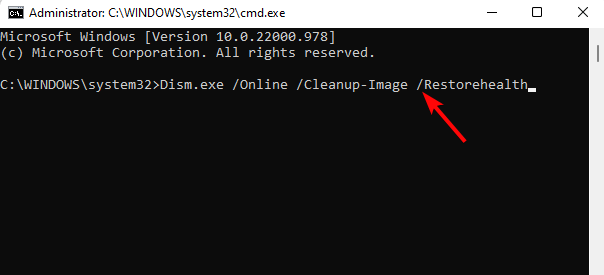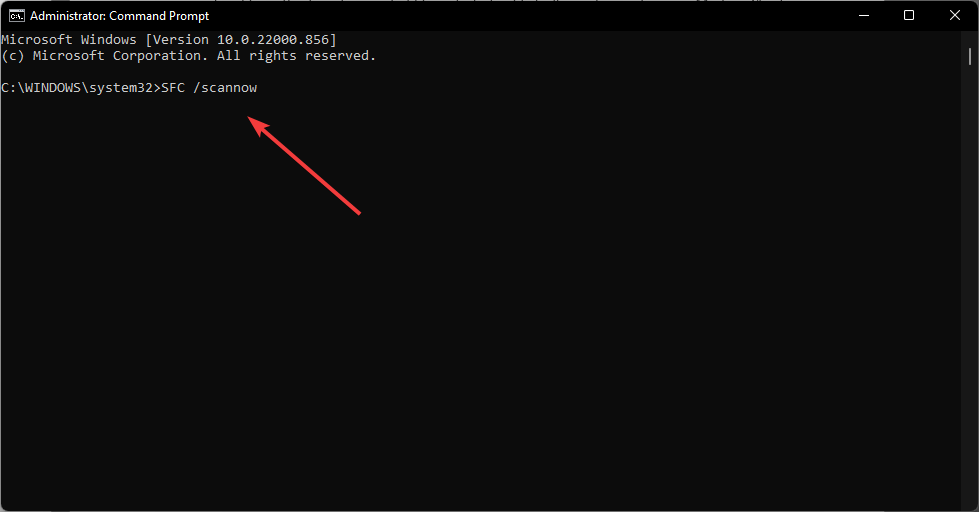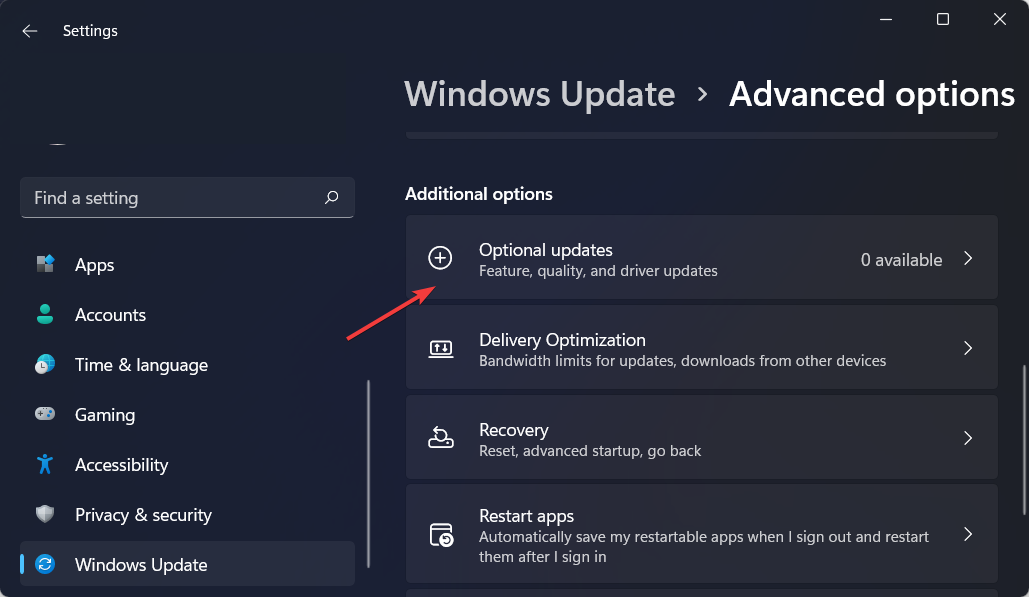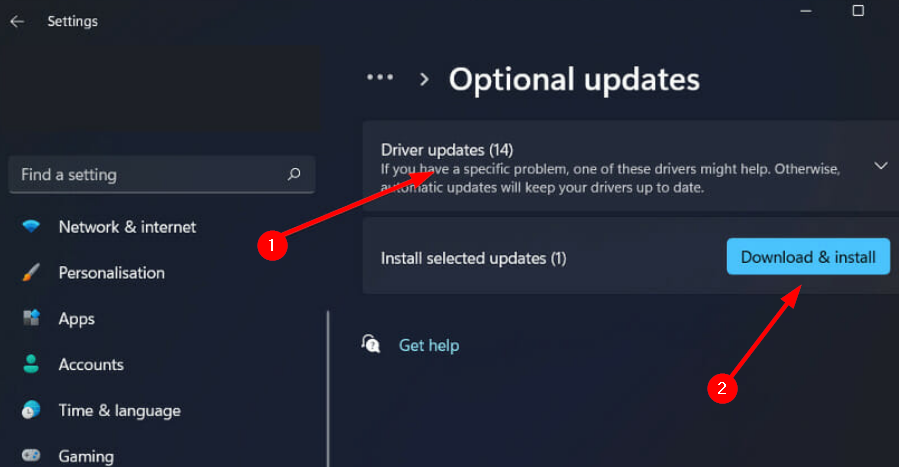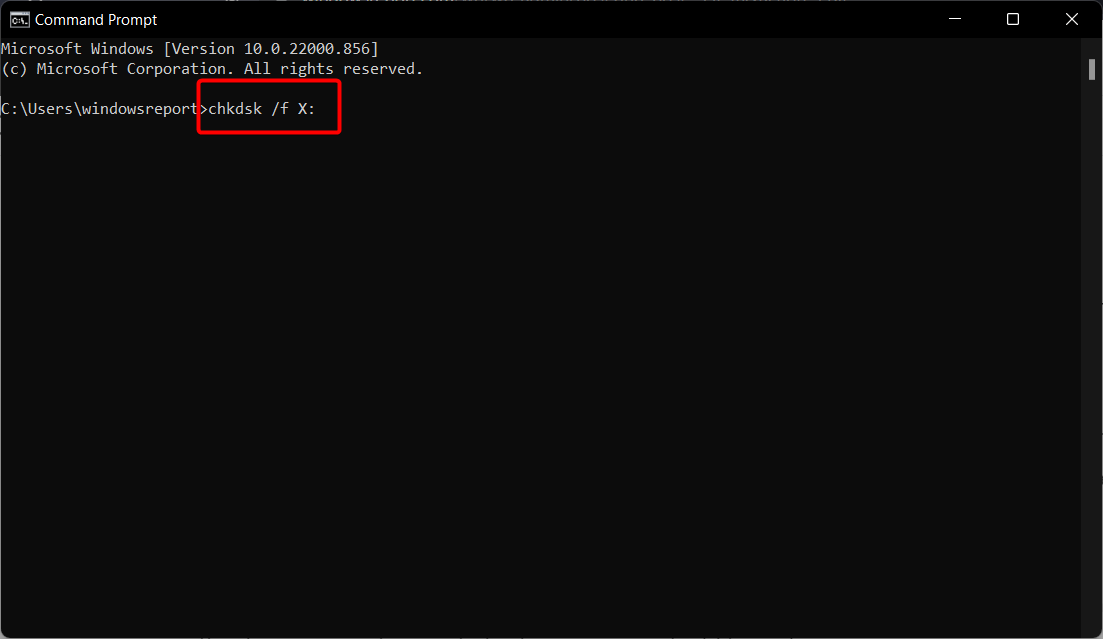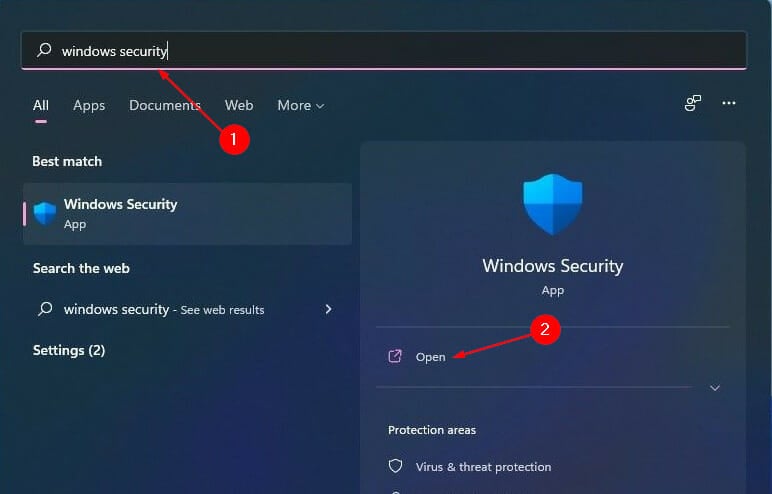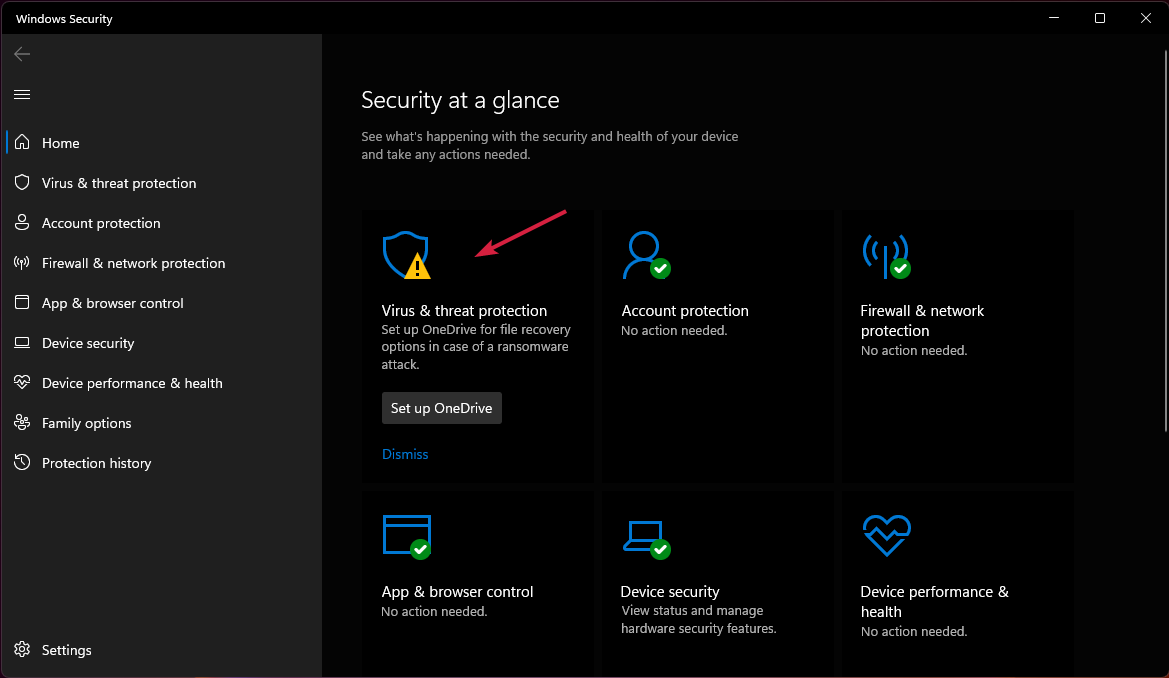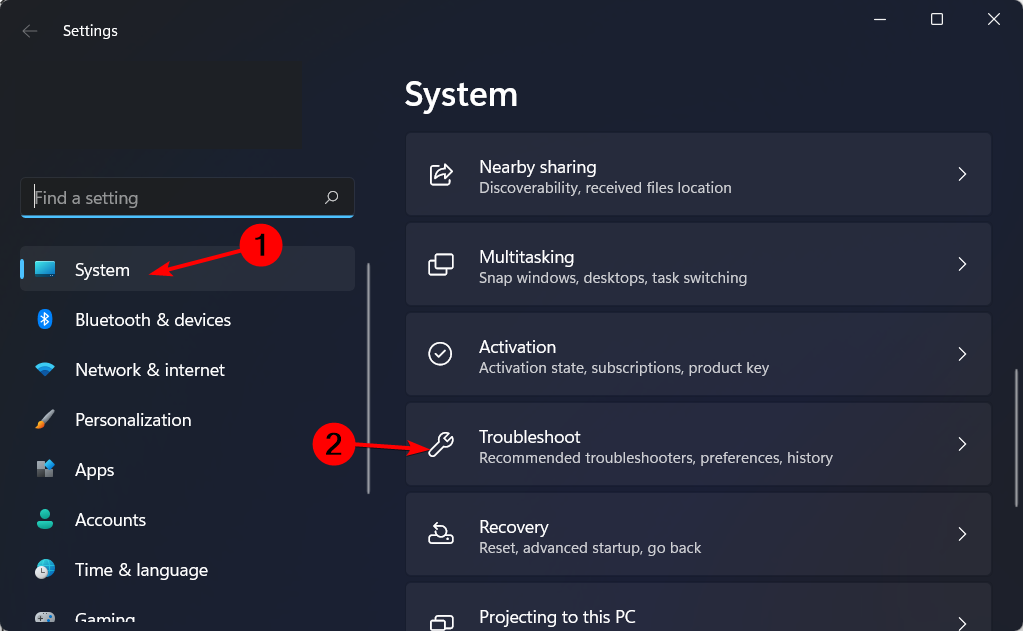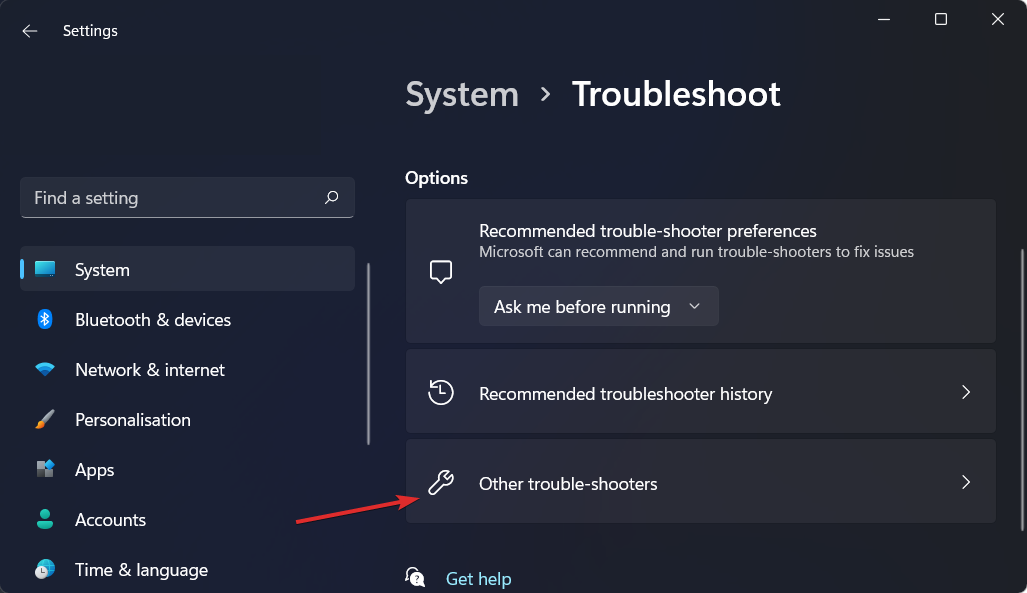При очередном запуске своей любимой игры или нужной программы вам на глаза может показаться ошибка 0xc00000e5, которая блокирует ее процесс от выполнения. Итак, давайте же разбираться, почему у вас на компьютере возникла данная проблема и как от нее избавиться.
Исправляем ошибку 0xc00000e5
Первым делом нужно разобраться с причинами появления ошибки 0xc00000e5 на операционной системе Windows. Давайте кратко пройдемся по возможным причинам, которые затем будут применены при решении ошибки.
- Запускаемое приложение блокирует антивирус или Брандмауэр Windows.
- В системе отсутствуют необходимое программное обеспечение, которое необходимо для запуска игры или программы.
- Поврежденные файлы запускаемой программы.
Как вы можете видеть, с ошибкой 0xc00000e5 все сводит в итоге к тому, что программа не может получить доступ к нужным ей файлам, по какой-то причине, вследствие чего и выдает следующее сообщение:
Ошибка при запуске приложения (0xc00000e5). Для выхода из приложения нажмите на кнопку «OK».
Также хочется упомянуть, что если вы столкнулись с ошибкой 0xc0000005, то следующие шаги можно также применять и для нее, так как они являются схожими проблемами. Помимо прочего, вы можете пройти на страничку с решением ошибки 0xc0000005, чтобы найти там дополнительную информацию.
Итак, давайте начнем рассматривать методы, с помощью которых вы сможете избавиться от надоедливой ошибки 0xc00000e5 и наконец-то таки запустить нужное вам приложение или видеоигру.
Метод №1 Отключение антивируса
Если вы увидели на своем экране ошибку 0xc00000e5, то первым делом нужно сразу же обратить свое внимание на антивирус. Неважно, какой антивирусной утилитой вы пользуетесь, т.е системным Защитником Windows, Microsoft Security Essentials(пользователи Windows 7) или же каким-то сторонним обеспечением — все они могут запросто блокировать запускаемое приложение или же другие файлы на компьютере, которые необходимы для него.
Так что решение заключается в отключении антивируса на время. Как только вы отключите антивирус, снова попытайтесь запустить нужную утилиту. Если оно запустилось и никакой ошибки 0xc00000e5 в этот раз не появилось, то вы нашли виновника — антивирус.
Метод №2 Отключение Брандмауэра
Следующим подозреваемым в причинении проблемы может стать ваш Брандмауэр. Опять-таки, сторонний он или нет — не имеет значения. Например, если запускаемая вами утилита при своем включении попытается установить подключение к сети, то оно вполне может не понравиться Брандмауэру и тот заблокирует его. Вследствие этого и может появиться на свет ошибка 0xc00000e5.
Попробуйте отключить свой Брандмауэр на время запуска утилиты и посмотрите, будут ли какие-то изменения. Не знаете как отключить его? Ок, давайте рассмотрим небольшой пример на системном Брандмауэре.
- Нажмите комбинацию клавиш Windows+R.
- Впишите в пустую строку появившегося окна firewall.cpl и нажмите Enter.
- Нажмите на ссылку «Включение и отключение брандмауэра Windows».
- Поставьте галочку возле обеих опций по отключению брандмауэра Windows.
- Сохраните изменения и закройте окно.
Хорошо, отключили защитный сетевой экран. Теперь запустите проблемную утилиту. Ну что, есть какие-то сдвиги с ошибкой 0xc00000e5? Если нет, то Брандмауэр был не у дел и нужно искать другой выход из ситуации.
Метод №3 Установка недостающих библиотек
Еще одной причиной появления ошибки 0xc00000e5 может являться отсутствие нужных для запуска приложения библиотек, без которых ее работа категорически невозможна. Такими библиотеками являются DirectX, .NET Framework, Microsoft Visual Studio C++ различных годов и тому подобные.
Вы, конечно, можете пройти на официальный сайт Майкрософт, загрузить все необходимое, а затем установить это, но есть еще один вариант. Существует интересный пак библиотек немецкого происхождения, с помощью которого можно установить все необходимые библиотеки для работы большинства приложений в ОС Windows.
Называется этот пак «All in One Runtimes» или же AIO. Перейдя по этой ссылке, вы сможете найти полный перечень всех библиотек, которые находятся в AIO, а также там есть возможность загрузить этот пак. Однако, знайте — установщик распространяется на немецком языке, но особых знаний вам не потребуется.
Загрузите AIO, установите библиотеки и проверьте наличие ошибки 0xc00000e5 при запуске нужного вам приложения. Если же и это не помогло, то вам остается только две опции: попробовать переустановить приложение с ошибкой или воспользоваться точкой восстановления Windows.
Summary: The 0xc00000e5 error code is a common Windows error that results from insufficient administrator privileges or an issue with the antimalware software installed. In this post, we will study this error code in detail and discuss various methods to fix it.
Stellar Data Recovery Software for Windows
Powerful Windows Data Recovery Software — Rated 4.5 stars by TechRadar
Contents
- What is the 0xc00000e5 Error Code?
- Why the 0xc00000e5 Error Occurs?
- Methods to Fix the 0xc00000e5 Error Message
- Final Words
Error codes occur whenever there is something wrong with the application or with OS files. The 0xc00000e5 is one such common error that many Windows 11/10 users have encountered. This error code is generated due to multiple reasons, out of which, an abnormally behaving antivirus is one. Let’s read further and see what this error is all about.
What is the 0xc00000e5 Error Code?
Error code, the 0xc00000e5 usually pops up with a message stating – “The application was unable to start correctly.”
Affected users have reported encountering this error message when they try opening an application. This error causes the application to fail to launch and displays the above-mentioned message.
Why the 0xc00000e5 Error Occurs?
It’s not easy to circle out one possible cause of this error as there are many. The main culprit is said to be the third-party antivirus from Comodo or AVG. These antivirus tools block the application that you are trying to launch as a threat. Listed below are some more reasons that could possibly cause the frustrating 0xc00000e5 error message to generate –
- Application is unable to access the required system files as they might be missing or corrupted
- Multiple antivirus software running simultaneously
- Windows Defender preventing the application from launching
Methods to Fix the 0xc00000e5 Error Message
Now that we know what the 0xc00000e5 error code is and what causes it to occur, let’s look at some methods that we can employ and get rid of this pesky error.
Method 1: Scan for Malware
Viruses and malware hiding in your computer can alter system files or damage applications or data, which could lead to the generation of error codes like the 0xc00000e5 on your screen. Malware attack can also lead to data loss and corruption. If you see an error message like this, the first thing you should do is scan your whole computer for viruses. You can use Windows Defender for this or any reliable third-party antimalware tool.
Method 2: Disable AVG and Comodo Security Software
As mentioned earlier, the error 0xc00000e5 can occur due to an issue with AVG or Comodo antivirus installed on your computer. If you have recently installed either of the two or updated them and started receiving the error message, there could be a possible issue with the antivirus software. You can disable the antivirus temporarily and then try launching the problematic application.
If this works for you, you should move ahead to the next method and learn to exclude the application files from the security scans of these antimalware.
Method 3: Exclude Application Files in Antivirus
All the latest malware now allow users to add exceptions to certain files and exclude them from the security scan. This allows them to safely launch the applications without raising a red flag. You can also do something like this in AVG or Comodo antivirus, whichever is installed on your computer.
You can find instructions to add inclusion in antivirus on the official support pages of both Comodo and AVG antivirus.
Method 4: Disable Windows Defender or Safelist the Problematic Application
Safelisting is another way of excluding the applications that are causing the 0xc00000e5 error code to pop up on your Windows computer.
If you use a third-party antivirus or Windows Defender and are comfortable in temporarily disabling them, do it and then try launching the app. However, if you are unsure of disabling the antivirus, you can add the application to the safelist. This will make sure every time you launch the app, the antivirus will allow it through the firewall and thus avoid the 0xc00000e5 error popping up on your screen.
Method 5: Run the Application as an Administrator
Sometimes, there are applications that require certain privileges like administrator rights to run properly. Insufficient rights could prevent the application from launching and thus show error messages like the 0xc00000e5.
You can avoid this annoying error pop up by launching the application using administrator rights. Here’s how you can do this –
- Locate the problematic application’s executable file or shortcut (present on the desktop).
- Right-click on it and then click on Run as administrator.
- Proceed with launching the app by clicking on Yes in the confirmation prompt.
Doing so will launch the application with administrator rights.
Other notable fixes that you can employ and fix the 0xc00000e5 error message –
- Update OS
- Update device drivers
- Use CHKDSK and SFC to scan for bad system files
Expert Data Care Solution
The methods mentioned above in the article can help you fix the 0xc00000e5 error message on your Windows 11/10 PC. However, if this error is preventing you from accessing your data or is causing your computer to crash randomly, there is a chance of data loss.
In such a way, a professional data recovery software like Stellar Data Recovery Professional can be used at your disposal. This software can easily rescue your data from such error-riddled computers and storage drives.


Stellar Data Recovery Professional uses powerful data recovery algorithms to recover any type of missing or lost file from any storage device like HDDs, SSDs, etc. The software works in case of accidental deletion, formatting, malware attack, system crash, and more. In case of a crashed or unbootable computer due to error 0xc00000e5, the software allows users to create a bootable media recovery tool for performing data recovery.
Final Words
The 0xc00000e5 error code has affected many Windows 11/10 users around the globe. This error message is displayed when an application fails to launch. Be it launching an application or running a video game, system errors have the potential to hamper our workflow. We hope that the methods mentioned in this post helped you fix the 0xc00000e5 error code displayed on your screen. Let us know your thoughts below.
About The Author
Keshav Katyal
A passionate writer, driven by his interest in everything tech, Keshav Katyal has always been captivated by the latest gadgets since childhood. His interest in gadgets grew when he got his first gaming console, the Nintendo Game Boy Advanced. Hours and days of tinkering with gadgets encouraged the inner geek in him who now loves writing about the latest technologies.
Содержание
- Как исправить ошибку 0xc00000e5 в Windows 7/8/10?
- Исправляем ошибку 0xc00000e5
- Метод №1 Отключение антивируса
- Метод №2 Отключение Брандмауэра
- Метод №3 Установка недостающих библиотек
- Ошибка 0xc00000e5
- Исправляем ошибку с кодом «0xc0000005» на Windows 10
- Что за ошибка?
- Методы устранения
- С помощью командной строки
- С помощью панели управления
- Откат к предыдущей точке восстановления
- Отключить функцию DEP
- Ошибка при запуске приложения 0xc0000005. Как исправить?
- Причины появления ошибки 0xc0000005
- Ошибка 0xc0000005 после установки обновлений на Windows 7/8.1
- Запуск средства проверки системных файлов (Windows 10 и ранние версии)
- Отключение функции предотвращения выполнения данных DEP.
- Использовать точку восстановления Windows.
- Исправить реестр
- Ошибка 0xc0000005 из-за неисправной оперативной памяти
Как исправить ошибку 0xc00000e5 в Windows 7/8/10?
При очередном запуске своей любимой игры или нужной программы вам на глаза может показаться ошибка 0xc00000e5, которая блокирует ее процесс от выполнения. Итак, давайте же разбираться, почему у вас на компьютере возникла данная проблема и как от нее избавиться.
Исправляем ошибку 0xc00000e5
Первым делом нужно разобраться с причинами появления ошибки 0xc00000e5 на операционной системе Windows. Давайте кратко пройдемся по возможным причинам, которые затем будут применены при решении ошибки.
- Запускаемое приложение блокирует антивирус или Брандмауэр Windows.
- В системе отсутствуют необходимое программное обеспечение, которое необходимо для запуска игры или программы.
- Поврежденные файлы запускаемой программы.
Как вы можете видеть, с ошибкой 0xc00000e5 все сводит в итоге к тому, что программа не может получить доступ к нужным ей файлам, по какой-то причине, вследствие чего и выдает следующее сообщение:
Ошибка при запуске приложения (0xc00000e5). Для выхода из приложения нажмите на кнопку “OK”.
Также хочется упомянуть, что если вы столкнулись с ошибкой 0xc0000005, то следующие шаги можно также применять и для нее, так как они являются схожими проблемами. Помимо прочего, вы можете пройти на страничку с решением ошибки 0xc0000005, чтобы найти там дополнительную информацию.
Итак, давайте начнем рассматривать методы, с помощью которых вы сможете избавиться от надоедливой ошибки 0xc00000e5 и наконец-то таки запустить нужное вам приложение или видеоигру.
Метод №1 Отключение антивируса
Если вы увидели на своем экране ошибку 0xc00000e5, то первым делом нужно сразу же обратить свое внимание на антивирус. Неважно, какой антивирусной утилитой вы пользуетесь, т.е системным Защитником Windows, Microsoft Security Essentials(пользователи Windows 7) или же каким-то сторонним обеспечением – все они могут запросто блокировать запускаемое приложение или же другие файлы на компьютере, которые необходимы для него.
Так что решение заключается в отключении антивируса на время. Как только вы отключите антивирус, снова попытайтесь запустить нужную утилиту. Если оно запустилось и никакой ошибки 0xc00000e5 в этот раз не появилось, то вы нашли виновника – антивирус.
Метод №2 Отключение Брандмауэра
Следующим подозреваемым в причинении проблемы может стать ваш Брандмауэр. Опять-таки, сторонний он или нет – не имеет значения. Например, если запускаемая вами утилита при своем включении попытается установить подключение к сети, то оно вполне может не понравиться Брандмауэру и тот заблокирует его. Вследствие этого и может появиться на свет ошибка 0xc00000e5.
Попробуйте отключить свой Брандмауэр на время запуска утилиты и посмотрите, будут ли какие-то изменения. Не знаете как отключить его? Ок, давайте рассмотрим небольшой пример на системном Брандмауэре.
- Нажмите комбинацию клавиш Windows+R.
- Впишите в пустую строку появившегося окна firewall.cpl и нажмите Enter.
- Нажмите на ссылку «Включение и отключение брандмауэра Windows».
- Поставьте галочку возле обеих опций по отключению брандмауэра Windows.
- Сохраните изменения и закройте окно.
Хорошо, отключили защитный сетевой экран. Теперь запустите проблемную утилиту. Ну что, есть какие-то сдвиги с ошибкой 0xc00000e5? Если нет, то Брандмауэр был не у дел и нужно искать другой выход из ситуации.
Метод №3 Установка недостающих библиотек
Еще одной причиной появления ошибки 0xc00000e5 может являться отсутствие нужных для запуска приложения библиотек, без которых ее работа категорически невозможна. Такими библиотеками являются DirectX, .NET Framework, Microsoft Visual Studio C++ различных годов и тому подобные.
Вы, конечно, можете пройти на официальный сайт Майкрософт, загрузить все необходимое, а затем установить это, но есть еще один вариант. Существует интересный пак библиотек немецкого происхождения, с помощью которого можно установить все необходимые библиотеки для работы большинства приложений в ОС Windows.
Называется этот пак «All in One Runtimes» или же AIO. Перейдя по этой ссылке , вы сможете найти полный перечень всех библиотек, которые находятся в AIO, а также там есть возможность загрузить этот пак. Однако, знайте – установщик распространяется на немецком языке, но особых знаний вам не потребуется.
Загрузите AIO, установите библиотеки и проверьте наличие ошибки 0xc00000e5 при запуске нужного вам приложения. Если же и это не помогло, то вам остается только две опции: попробовать переустановить приложение с ошибкой или воспользоваться точкой восстановления Windows.
Ошибка 0xc00000e5
Все 32-ух битные приложения не открываются выдавая ошибку-«Ошибка при запуске приложения (0xc00000e5)».
Пожалуйста, предоставьте больше данных о проблеме. После каких действий с Вашей стороны возникла данная проблема с 32-разрядными приложениями? Укажите полную модель Вашего устройства/ материнской платы, а также номер сборки операционной системы.
Попробуйте выполнить следующие действия:
1. Попробуйте сбросить приложение: Пуск > Параметры > Приложения (если у Вас Windows 10 не обновлён до 1703, Приложения находится в Система ) > назвпние приложения . Нажмите на это приложение, потом на Дополнительные параметры и Сбросить .
Средство устранения неполадок для приложений Windows автоматически уведомит Вас, если есть проблема с приложением и попытаться её исправить. Если Вы продолжаете испытывать трудности с приложением, попробуйте запустить средство устранения неполадок приложений. Этот инструмент может автоматически определить и исправить некоторые проблемы с приложениями.
Средство проверки системных файлов – это служебная программа в Windows, позволяющая пользователям проверять системные файлы на отсутствие повреждений и восстанавливать поврежденные системные файлы.
5. Сбросьте кэш Магазина.
Нажмите на клавишу Windows , вводите с клавиатуры wsreset и нажмите ввод . Проверьте если проблема устранена.
6. Если предыдущие этапы не помогли, попробуйте перерегистрацию приложения. Эта операция выполняется с помощью встроенного инструмента PowerShell.
а. Нажмите на клавишу Windows , вводите PowerShell и нажмите ввод .
б. Выполните команду:
Get-AppXPackage -AllUsers | Foreach
в. Перезагрузите компьютер.
При выполнении команды в PowerShell могут появляться ошибки (отмеченные красным строки). Не обращайте на них внимания.
Сообщите нам если эти шаги Вам помогли.
Был ли этот ответ полезным?
К сожалению, это не помогло.
Отлично! Благодарим за отзыв.
Насколько Вы удовлетворены этим ответом?
Благодарим за отзыв, он поможет улучшить наш сайт.
Исправляем ошибку с кодом «0xc0000005» на Windows 10
Многие добросовестные создатели программного обеспечения, очень часто выпускаю огромное количество обновлений. Повышая тем самым исправность работ многих приложений и внедряют инновационные функции. Но что касаемо операционной системы Windows, то после обновления она выбивает такое окно «Ошибка при записи приложения 0xc0000005». Поэтому сегодня мы с вами разберёмся, как исправить ошибку 0xc0000005 в Windows 10.
Что за ошибка?
Ошибка 0xc0000005 в Windows 10 является довольно-таки распространённой, и возникает в следствии сбоя во время скачивания обновлений и установки программных компонентов.
Методы устранения
Как мы и говорили ранее, устранение данных неполадок напрямую зависит от избавления конкретных обновлений. И так, какими методами можно решить и устранить ошибку 0xc0000005 в Windows 10 после обновления.
С помощью командной строки
Для того что бы удалить ошибку из командной строки, требуется:
- Зайти в «Пуск» и ввести в поисковике «cmd».
- Необходимо просмотреть результаты поиска и отыскать необходимую нам команду, кликаем первой кнопкой мыши и находи «Запуск от имени администратора».
С помощью панели управления
Код ошибки 0xc0000005 при обновлении Windows 10, так же можно устранить и совсем иначе:
- Переходим в «Пуск», ищем «Панель управления», находим строку «Программы и компоненты».
Делаем клик по строчке «Просмотр уставленных обновлений». В списке «Microsoft Windows», мы находим обновления, с такими номерами: KB2859537, KB2872339, KB2882822, KB971033.
Откат к предыдущей точке восстановления
Для этого следует в поиске Windows прописать слово «Восстановление» и открыть приложение «Восстановление».
Там необходимо выбрать «Запуск восстановления системы» и следовать подсказкам мастера.
Данный способ работает, если вы ранее включили функцию создания точек восстановления Виндовс.
Отключить функцию DEP
Эта программа есть одной из составляющих безопасности системы, которая обеспечивает ей защиту от вирусов. Что бы отключить ее, необходимо запустить с высокими правами в консоли CMD команду bcdedit.exe /set nx AlwaysOff . Далее следует сделать перезагрузку, ошибка должна исчезнуть.
По необходимости желательно использовать лицензионные программы Windows, потому как говорит статистика именно операционные системы «левой» сборки дают возможность появления ошибки 0xc0000005.
Ошибка при запуске приложения 0xc0000005. Как исправить?
Пользователи операционной системы Windows, часто сталкиваются с ошибкой 0xc0000005 во время запуска какой-либо программы или игры. Встречается она во всех версиях Windows 7/8.1/10. Загвоздка в том, что данная ошибка не указывает на конкретный источник проблемы, и по сути причин её появления может быть много. Но в большинстве случаев, эту неполадку можно исправить одним из нескольких методов. В статье написаны известные способы решения.
Описания этой ошибки могут различаться:
- Error: access violation 0xC0000005
- Exception 0xc0000005 EXCEPTION_ACCESS_VIOLATION
- Ошибка при запуске приложения 0xc0000005
- Ошибка при инициализации приложения (0xc0000005)
Причины появления ошибки 0xc0000005
Ошибка 0xc0000005 — одна из самых распространенных в Windows. Она может быть вызвана различными факторами, связанными с установленной программой, установленным оборудованием или по обеим причинам. Некоторые из многих возможных причин:
- Установленная программа, например антивирусная программа, препятствует запуску программы.
- Установленные обновления Windows.
- Повреждены или отсутствуют драйверы оборудования.
- Неправильная конфигурация оборудования системы.
- Недостаточно памяти или повреждена RAM.
- Вирус / вредоносная инфекция.
- Старая версия программы.
- Повреждены файлы системного реестра.
- Функция защиты выполнения данных (DEP).
Ошибка 0xc0000005 после установки обновлений на Windows 7/8.1
Microsoft выпустила несколько обновлений для Windows 7 и 8.1, установка которых может привести к описываемой в статье неполадке. Если в системе включено автообновление компонентов Windows, они могли установиться сами. Можно попробовать удалить следующие обновления: KB2859537, KB2872339, KB2882822, KB971033.
Для этого зажимаете клавиши Win+R и в открывшемся окне по очереди вводим следующие строки:
- wusa.exe /uninstall /kb:2859537
- wusa.exe /uninstall /kb:2872339
- wusa.exe /uninstall /kb:2882822
- wusa.exe /uninstall /kb:971033
Если обновление не установлено в системе, вы получите об этом уведомление:
После этих действий, делаете перезагрузку компьютера и проверяете наличие ошибки.
Запуск средства проверки системных файлов (Windows 10 и ранние версии)
Регулярная установка и удаление приложений на вашем компьютере может стать причиной различных проблем, включая повреждение системных файлов. Восстановление поврежденных файлов может быть очень полезно при устранении ошибки 0xc0000005.
Следующая процедура относится к ОС Windows 10, но вы можете выполнить ее в любой версии.
- Нажмите комбинацию клавиш Win + X, чтобы открыть меню Power User.
- Выберите « Командная строка. «
- Введите « SFC / SCANNOW » в командной строке, прежде чем нажимать клавишу ВВОД.
Сканирование автоматически запустится. Потребуется время, чтобы операция завершилась. Теперь проверьте помогло ли это исправить ошибку приложения 0xc0000005.
Отключение функции предотвращения выполнения данных DEP.
DEP — это набор функций безопасности, которые проверяют память компьютера как один из способов защиты вашего компьютера от вирусов. Это может быть причиной ошибки, если некоторые установленные программы не совместимы с ней. Временное отключение может легко устранить ошибку 0xc0000005.
Для этого делаем запуск командной строки от имени администратора, и вводим в нее следующую строку:
bcdedit.exe / set nx AlwaysOff — это деактивирует функцию DEP. После этого делаем перезагрузку ПК.
Чтобы активировать обратно эту функцию, в поле командной строки нужно ввести:
bcdedit.exe / set nx AlwaysOn — включение. Также нужна перезагрузка.
Использовать точку восстановления Windows.
В случае если в вашей ОС активирована функция точек восстановления, можно попробовать перейти на более раннюю конфигурацию системы. Это может помочь избавиться от ошибки 0xc0000005.
Исправить реестр
Ошибка приложения 0xc0000005 может быть вызвана повреждением реестра операционной системы. Эти повреждения обычно происходят, когда определенные программы установлены или удалены неправильно.
Одним из примеров неправильной установки является попытка установки программы поверх той же версии ранее установленной программы без предварительного удаления старой. Чтобы решить эту проблему, вы должны удалить (или исправить) избыточные и дублирующиеся записи реестра. Мы рекомендуем вам попытаться исправить записи реестра, используя программное обеспечение CCleaner.
CCleaner — это небольшая эффективная утилита для компьютеров под управлением Microsoft Windows. Программа очищает ненужные и накопившиеся со временем проблемы: временные файлы, неработающие ярлыки и другие проблемы. Защищает конфиденциальность, очищает историю просмотров и временные интернет-файлы, позволяя вам быть более уверенным пользователем интернета и менее подверженным краже личных данных.
CCleaner может очищать остаточные файлы из различных программ, тем самым экономя место на жестком диске, удаляя ненужные записи в реестре Windows. Скачать программу можно по ссылке https://www.ccleaner.com/ru-ru/ccleaner (скопировать и вставить в новую адресную строку браузера).
Как было написано выше, причиной неполадки могут служить антивирусные программы. Можно на время отключить их. Также проблема может быть в установленных в системе драйверах. В том случае, если вы недавно устанавливали какой-либо драйвер, обратите на это внимание. Возможно имеет смысл на время удалить его и проверить осталась ли проблема.
Ошибка 0xc0000005 из-за неисправной оперативной памяти
Еще изредка неполадка появляется по причине наличия проблем в работе оперативной памяти RAM. Можно попробовать извлечь планки памяти, чтобы осталась только одна, или поменять их поочередно и проверить. Но делать это следует только если вы имеете навыки в сборкеразборке комплектующих компьютера.
В данной статье описано несколько способов исправления ошибки 0xc0000005. Если вы знаете другие рабочие методы как можно убрать эту проблему, прошу написать способ в комментариях. Возможно ваш способ поможет другим. Всем добра!
Oro
Решил почистить комп от пыли.
Положи пыль обратно, должно заработать.
Или попробуй в командной строке, запущенной под админом написать
dism /online /cleanup-image /restorehealth
sfc /scannow
Ответить
Развернуть ветку
Артём Карпенков
Автор
Боюсь долго сортировать пыль с пола или с компа в пылесосе.
Сейчас попробую
Ответить
Развернуть ветку
20 комментариев
Stepan
Нормально почистил… Попробуй контакты планок памяти мягкой стирательной резинкой почистить. И продуть слот, куда они вставляются.
Ответить
Развернуть ветку
Фома Самохин
Продуй контакты оперативки. Почистить от пыли сами планки памяти. Передерни короче, помогает.
Ответить
Развернуть ветку
Xanathar
Как сказал Степан, почисти память. Сейчас и память и слоты часто засираются. Я аж вспомнил вечно окисляющиеся серебряные контакты.
Ответить
Развернуть ветку
Ballmer
Сейчас и память и слоты часто засираются
Контактная группа у HDD особенно, та, что соединяет гермоблок с платой. Оно видно и без снятия на плате. Часто оно заканчивается плачевно для диска. Специально что-ли так делают…
Ответить
Развернуть ветку
1 комментарий
GrassyHappy
Ошибка каким то комментарием сопровождается? Что то типо этого (самая нижняя надпись), или только код ошибки?
Ответить
Развернуть ветку
Manimal
Мораль сей басни такова: не умеешь — не берись
Ответить
Развернуть ветку
Аккаунт удален
Комментарий недоступен
Ответить
Развернуть ветку
Аккаунт удален
Комментарий недоступен
Ответить
Развернуть ветку
Аккаунт удален
Комментарий недоступен
Ответить
Развернуть ветку
Аккаунт удален
Комментарий недоступен
Ответить
Развернуть ветку
Lord Krutor
Чел, сегодня столкнулся с такой же проблемой. У меня дело в антивирусе. Попробуй его отключить или сменить на другой.
Ответить
Развернуть ветку
Lord Krutor
Поломка, очевидно, программная. Даже если не антивирь, то что-то, что недавно ставил. Поэтому последний софт и обновления под нож.
Ответить
Развернуть ветку
Аккаунт удален
Комментарий недоступен
Ответить
Развернуть ветку
101 комментарий
Раскрывать всегда
Damaged drivers could be the issue behind the logon error
by Claire Moraa
Claire likes to think she’s got a knack for solving problems and improving the quality of life for those around her. Driven by the forces of rationality, curiosity,… read more
Updated on
- Error 0xc000000e5 occurs when some or all of the required files are missing or corrupted, or when some important registry keys are missing or corrupt.
- The error manifests itself similar to the Blue Screen of Death and can prevent you from accessing any files on your PC.
- Usually, a restart could solve the issue but if it is more complicated, you will need to try advanced troubleshooting.
XINSTALL BY CLICKING THE DOWNLOAD FILE
To fix Windows PC system issues, you will need a dedicated tool
SPONSORED
Fortect is a tool that does not simply clean up your PC, but has a repository with several millions of Windows System files stored in their initial version. When your PC encounters a problem, Fortect will fix it for you, by replacing bad files with fresh versions. To fix your current PC issue, here are the steps you need to take:
- Download Fortect and install it on your PC.
- Start the tool’s scanning process to look for corrupt files that are the source of your problem
- Right-click on Start Repair so the tool could start the fixing algorythm
- Fortect has been downloaded by 0 readers this month, rated 4.4 on TrustPilot
Error 0xc00000e5 is a very common issue that occurs on Windows. It can appear due to various reasons, but the most common is due to low RAM. It may also occur because of a corrupt user profile or an incompatible software application, driver, or hardware component.
When you have a corrupt user profile, you may also encounter the event id 4625 an error occurred during logon. This prevents you from accessing your profile on your PC.
What does 0xc00000e5 mean?
The error code 0xc00000e5 is a common Windows error that can appear on multiple versions of Windows.
It can be related to the blue screen of death which can also appear as an instance of system instability or an application crash. The error code 0xc00000e5 is caused by a hardware problem or incompatibility with the software installed on your computer.
The following are some of the most common causes for error 0xc00000e5:
- Damaged or incompatible hardware drivers – Incompatible hardware drivers can cause system instability and cause blue screens of deaths to appear. These types of errors are usually caused by outdated or faulty hardware drivers.
- Corrupt registry files – The registry files are the heart of your computer. They contain all information about installed software and hardware, as well as configuration settings of your system. Sometimes they become corrupted because of malware infection or any other reason.
- Virus infection – If your computer is infected with a virus, then there is a chance that the virus has corrupted your computer’s settings. This can sometimes cause issues such as this one.
- Hard drive error – It could also occur if there is an issue with your hard drive or memory, such as bad sectors on the disk or memory errors like memory leaks and memory fragmentation.
Now let’s look at some possible solutions to solve this error.
How can I fix error 0xc00000e5?
1. Run DISM and SFC commands
- Hit the Windows key, type cmd in the search bar and select Run as administrator.
- Enter the following command:
DISM.exe /Online /Restorehealth - Allow for the command to be executed then type in the next one:
sfc /scannow
If you prefer not to do this manually, then we recommend an extensive repair tool with various useful features that can repair several PC issues.
For instance, you can try Fortect as it can help you repair all your PC stability issues by finding healthy components from its extensive vault.
⇒ Get Fortect
2. Update your drivers
- Hit the Windows + I keys simultaneously to open Settings.
- Navigate to Windows Update and select Optional Updates.
- Select Driver updates then click Download & install.
An automated method can be very helpful here if you want to make sure that you have the right updates for your drivers. It can save you more time and assure you that all these steps are done accordingly.
Outbyte Driver Updater is a great solution because it is a driver update program that scans your device rigorously for old or missing drivers and then locates the latest ones from its impressive database.
3. Run chkdsk
- Press the Windows key, type cmd on the search bar and click Run as administrator.
- Type in the following command then press Enter (Replace X with your hard drive):
chkdsk:/f
4. Scan for viruses
- Press the Windows key, search Windows Security and click Open.
- Select Virus & threat protection.
- Next, press Quick scan under Current threats.
- Wait for the process to finish and restart your system.
- How to Completely Remove an Unwanted Display Language on Windows 11
- Copilot is coming on 9/26 with a new logo and new features
- Windows 11 23H2: Top Features, coming September 26
5. Run Windows update troubleshooter
- Hit the Windows + I keys simultaneously to open Settings.
- Select System then click on Troubleshoot.
- Click on Other-troubleshooters.
- Hit the Run option for the Windows Update troubleshooter.
Hopefully, you have been able to solve the error 0xc00000e5 if you encountered it on your PC. You may also come across a similar error 0xc000000a5 in your Chrome browser but we have outlined various ways to fix it.
Other similar errors include: 0xc00000e, 0xc0000034, and 0xc00007b.
We’d love to know which solution worked for you in the comments section below.